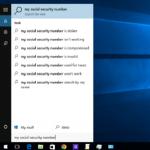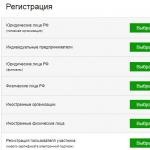Ну справді, прикро ж, коли освоюєш землі, здобуваєш, здобуваєш ресурси, нагнув ворога, захопивши його території, і - на тобі! Що станеться, і всі твої зусилля, що називається, не збулися, а починати гру спочатку, навіть руки опускаються ...
За допомогою перевстановлення додатка
Щоб виконати процедуру відновлення ігрового процесу цим способом на тому самому пристрої або будь-якому іншому такого ж типу, нам потрібно зробити кілька нескладних дій:
Завантажуємо і встановлюємо гру через Google-аккаунт (той, який був використаний для попередньої гри).
Потім проходимо три перших рівня (наявність стабільного Інтернет-з'єднання обов'язково).
Після цього відкриється вікно, в якому буде запропоновано продовжити гру, щоб відновити прогрес:

Як відновити прогрес в іграх на Android на сервері
Якщо зберігати поточний стан гри прямо на сервері, в акаунті «Гугл», то ми зможемо продовжити гру на будь-якому пристрої з моменту зупинки. Що потрібно для цього зробити:
Входимо в свій аккаунт Google+, відкриваємо вкладку «Головна», заходимо в додаток «Play Ігри», викликаємо меню (значок з трьох рисок), заходимо в розділ «Мої ігри», вибираємо гру, збереження буде показано у вкладці «Про програму».
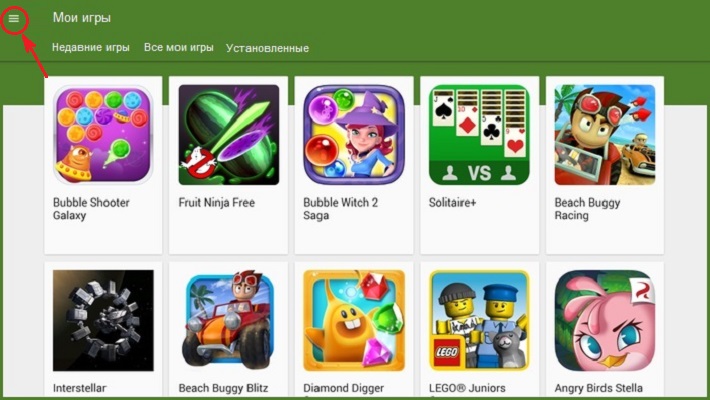
* Примітка: Якщо ви будете продовжувати збережену гру на іншому пристрої, то потрібно переконатися, що перебуваєте в тому ж акаунті, тому що, все досягнення, а так само рекорди і результати, які були збережені на сервері, мають прив'язку до аккаунту Google.
Як видалити прогрес гри на Андроїд на сервері
Для видалення з сервера всієї інформації про процес гри, на своєму пристрої заходимо в налаштування Google Settings, натискаємо значок «Меню», що знаходиться праворуч у кутку дисплея (він може відрізнятися в залежності від моделі гаджета), і вибираємо рядок «Видалити дані додатка».
Як зберегти прогрес в іграх на Android (з ROOT)
На жаль, стовідсоткового збереження прогресу попередній спосіб не гарантує, тому, розглянемо найбільш популярний серед геймерів.
Для можливості застосувати цей спосіб, необхідні наступні умови: і обов'язково версії PRO, в іншому випадку, при збереженій грі, саме проходження не збережеться.
Запускаємо програму Titanium Backup, відкриваємо вкладку «Резервні копії» і вибираємо гру (або будь-яке потрібне додаток), яку будемо бекапіть (зберігати), натискаємо, в віконці з обраної грою, активуємо кнопку «Зберегти»:
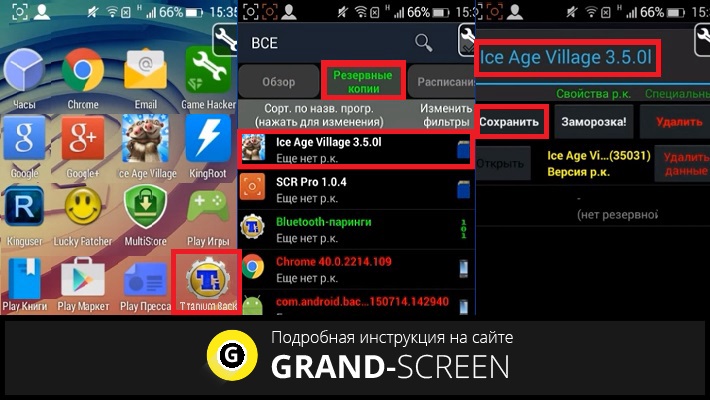
Відразу почнеться процес створення резервної копії. Треба сказати, що він може тривати досить тривалий час (залежить від можливостей пристрою і ваги самої гри). По завершенні процедури, у вкладці «Резервні копії» можна буде побачити кількість створених резервних копій (на скріншоті - 1 р.к.), дату і час створення.
Коли ж виникне питання, як відновити прогрес в грі на Андроїд, відкриваємо цей розділ (резервні копії), натискаємо на потрібну гру або додаток, і в віконці з можливими варіантами вибираємо:
- «Тільки дані» - в тому випадку, коли сама гра встановлена \u200b\u200bі потрібен тільки прогрес.
- «ПО + дані» - для відновлення гри з усіма даними.
- «Тільки ПО» - коли потрібна тільки гра:
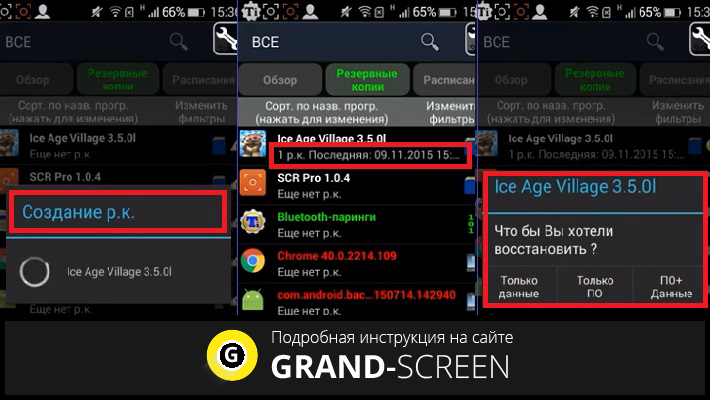
Все в цьому випадку, резервні копії створюються на sdcard. Якщо вас цікавить, гра займає багато пам'яті, то її легко можна зберігати на ПК, перемістивши за допомогою USB-кабелю на свій комп'ютер.
Як зберегти і відновити прогрес в іграх на Android (без ROOT)
У цій частині статті мова піде про програму Helium - App Sync and Backup. Ця утиліта дає можливість зберегти ігровий процес на НЕ рутірованном пристрої, тому представляє серйозну конкуренцію Titanium Backup.
Налаштування Helium:
Викачуємо додаток «Хеліум» і встановлюємо його на свій апарат Андроїд. Наступним кроком завантажуємо і встановлюємо Helium Desktop App на свій настільний комп'ютер або ноутбук (цей етап можна пропустити, якщо ваш пристрій з root). При необхідності, якщо на ПК були встановлені драйвера ADB, то знаходимо їх на сайті виробника, качаємо і встановлюємо.
Тепер можна приступати до створення резервних копій:
Підключаємо свій апарат до комп'ютера через USB-кабель, запускаємо Helium, натиснувши на іконку програми на робочому столі. Що з'явилося на екрані пропозицію встановити програму на ПК пропускаємо (ми це зробили), відкриваємо меню (три вертикальні крапки в правому верхньому куті дисплея), вибираємо «Резервування» і в списку, що з'явився відзначаємо галочкою ті програми або гри, резервні копії яких будемо робити. Після цього, кнопка «Резервувати», розташована в правому нижньому кутку екрану стане активна, натискаємо на неї. Відкриється віконце, в якому буде запропоновано вибрати місце для зберігання резервних копій:
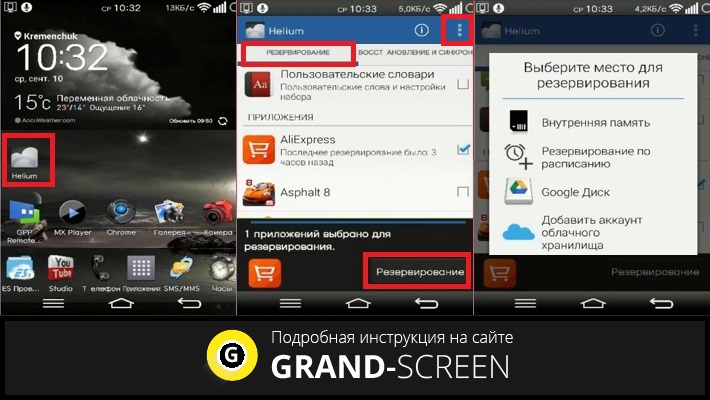
Потім почнеться процес резервування даних, по його закінченні з'явиться повідомлення про завершення процедури. Що потрібно зробити для відновлення копій. Знову запускаємо Helium, натискаємо кнопку меню і вибираємо пункт «Відновлення та синхронізація»:

Вибираємо сховище, в якому ми зберігали дані, вибираємо потрібну гру (або додаток), ставимо галочку, після чого, кнопка «Відновлення» стане активною. Натискаємо, чекаємо закінчення процесу, і радіємо життю:
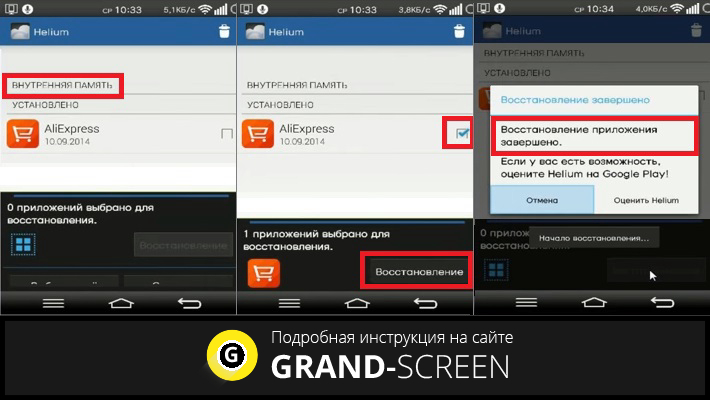
Щоб резервну копію даних відправити на ПК, нам потрібно відкрити меню, вибрати «Завантажити ПК», після цього буде запущений сервер, який відобразить IP-адреса. Його потрібно скопіювати і помістити в адресний рядок свого браузера. За введеному адресою відкриється сторінка з простим і зрозумілим інтерфейсом, за допомогою якого можна буде виконати бекап.